E-pošta na SMS iz Windows Mail
Naslednji dokument prikazuje, kako lahko konfigurirate vaš Ozeki SMS Gateway in Windows Mail za pošiljanje ali prejemanje SMS sporočil. Z izvedbo te konfiguracije na vašem sistemu boste lahko uporabljali e-pošto na SMS in SMS na e-pošto posredovanje. Korak za korakom vodilo na tej strani vam pokaže, katere povezave morate ustvariti v SMS Gateway in kako morate konfigurirati Windows Mail za posredovanje e-poštnih in SMS sporočil. Vodilo ne traja več kot 10 minut, zato začnimo že zdaj!
Kako poslati e-pošto na SMS iz Windows MailZa pošiljanje e-pošte na SMS iz Windows Mail:
- Zaženite Ozeki SMS Gateway
- Namestite HTTP strežnik
- Izberite SMTP uporabnika za namestitev
- Dodajte POP3 uporabniško povezavo
- Kliknite na ikono Napredno v orodni vrstici
- Konfigurirajte podrobnosti SMTP storitve
- Dodajte internet in e-poštni račun v Windows Mail
- Napišite testno e-pošto
- Pošljite SMS za testiranje posredovanja SMS na e-pošto
- Preverite dnevnike
V tem videu vam bomo pokazali, kako posredovati e-pošto na SMS z uporabo Windows Mail. Video se bo začel z domačo stranjo Ozeki SMS Gateway. Video se bo končal s prejemom prvega poslanega sporočila. V videu se boste naučili, kako dodati novega POP3 uporabnika in kako dodati nov Windows Mail račun. Video je dolg le 5:40 in vsebuje vse pomembne informacije, ki jih potrebujete za dokončanje postopka. Prikazan je zelo podrobno in enostaven za sledenje. Ne boste imeli težav s sledenjem.
Korak 1 - Ustvarite HTTP strežniško povezavo
Prvi korak tega vodiča je ustvarjanje HTTP strežniške povezave. Ta povezava nam bo pomagala pri pošiljanju in prejemanju SMS sporočil, da preverimo, ali posredovanje deluje pravilno v obe smeri. Torej, ko odprete SMS Gateway, kliknite na ikono Poveži v orodni vrstici (Slika 1), in tukaj s seznama kliknite na gumb Namesti za HTTP strežniško povezavo.
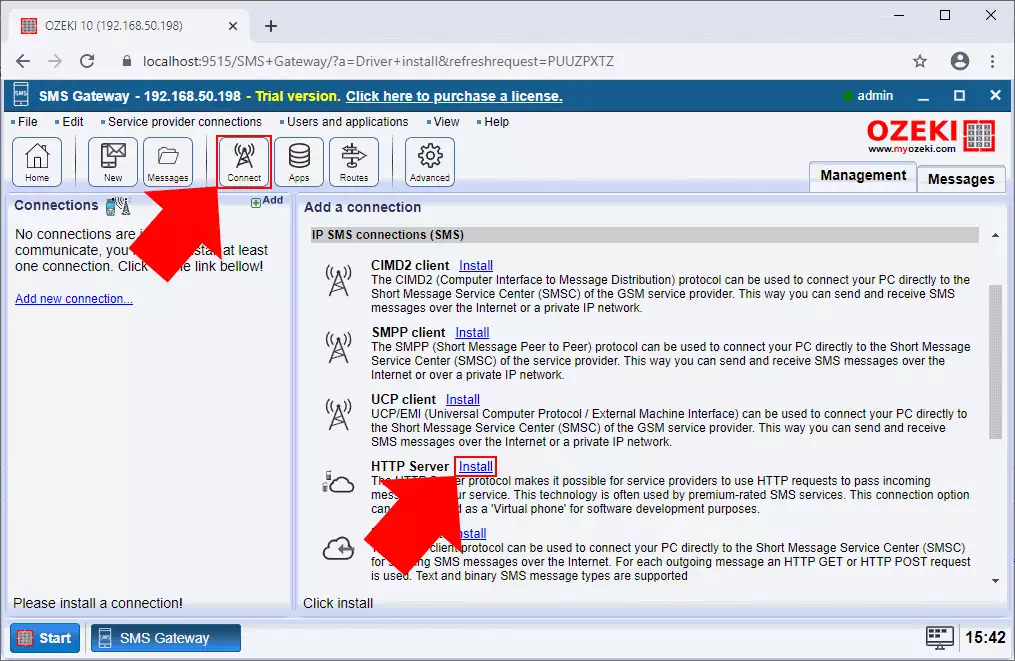
Nato boste videli konfiguracijski meni HTTP strežniške povezave, kot ga vidite na Sliki 2. Tukaj lahko nastavite ime za povezavo, nastavite URL za HTML obrazec povezave. Ta obrazec boste potrebovali za obdelavo SMS sporočil. Nazadnje, lahko določite telefonsko številko za to povezavo. Ko končate s konfiguracijo, kliknite OK za ustvarjanje HTTP strežniške povezave.
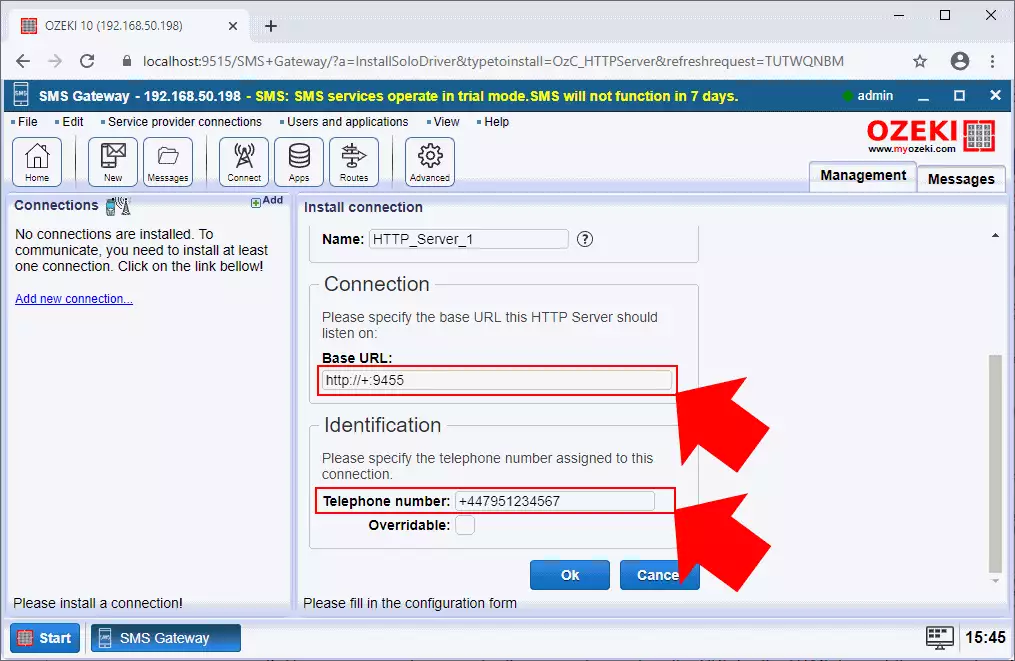
Nato morate nastaviti SMTP uporabniško povezavo v Ozeki SMS Gateway, da prejemate e-poštna sporočila iz aplikacije Windows Mail. Za ustvarjanje nove uporabniške povezave v SMS Gateway morate najprej odpreti meni Apps s klikom na njegovo ikono v orodni vrstici. Nato se pomaknite navzdol do SMTP uporabniške povezave in kot na Sliki 3 kliknite na gumb Namesti.
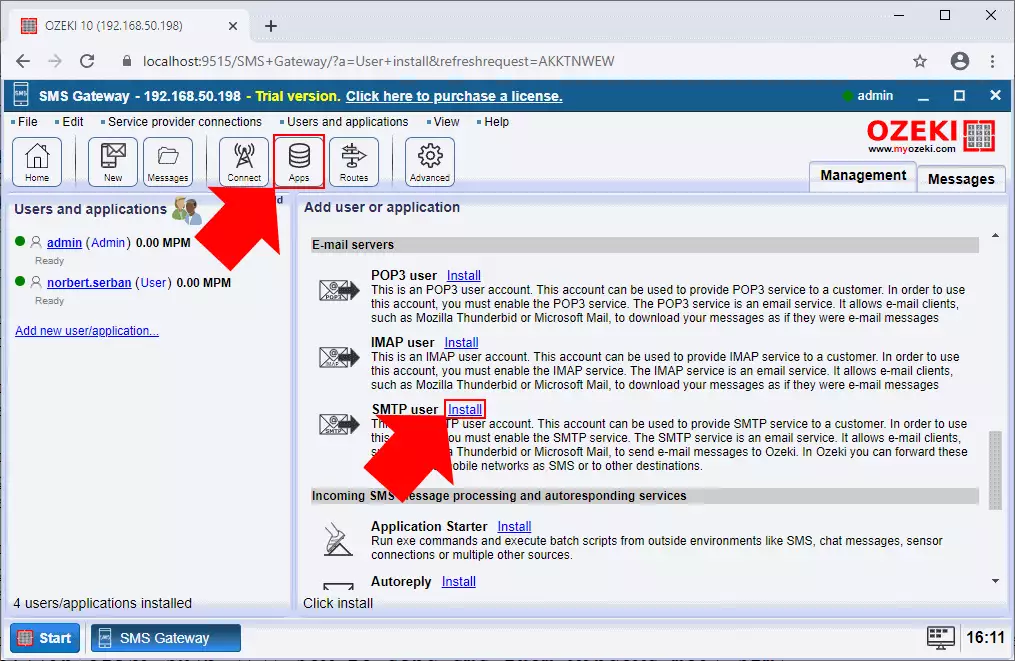
Konfiguracija SMTP uporabniške povezave ne zahteva posebnega znanja z vaše strani. Vse kar morate storiti tukaj je določiti uporabniško ime in geslo za SMTP uporabniško povezavo, kot prikazuje Slika 4. Ko končate s konfiguracijo, kliknite OK za ustvarjanje SMTP uporabniške povezave.
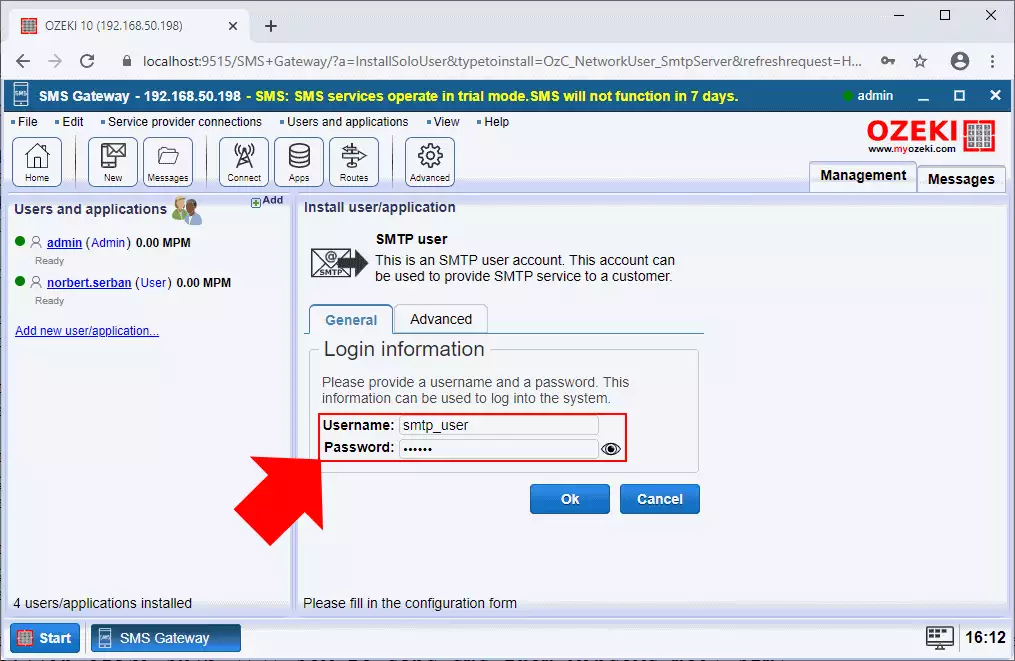
Korak 3 - Namestitev povezave uporabnika POP3
Naslednji korak v navodilih je namestitev povezave uporabnika POP na vaš SMS prehod. Ta povezava uporabnika POP3 vam omogoča, da pošljete SMS sporočila, ki jih prejme SMS prehod, v aplikacijo Windows Mail. Če želite namestiti to povezavo, odprite meni Aplikacije s klikom na njegovo ikono v orodni vrstici in nato, kot je prikazano na sliki 5, izberite uporabnika POP3 s seznama s klikom na gumb Namesti.
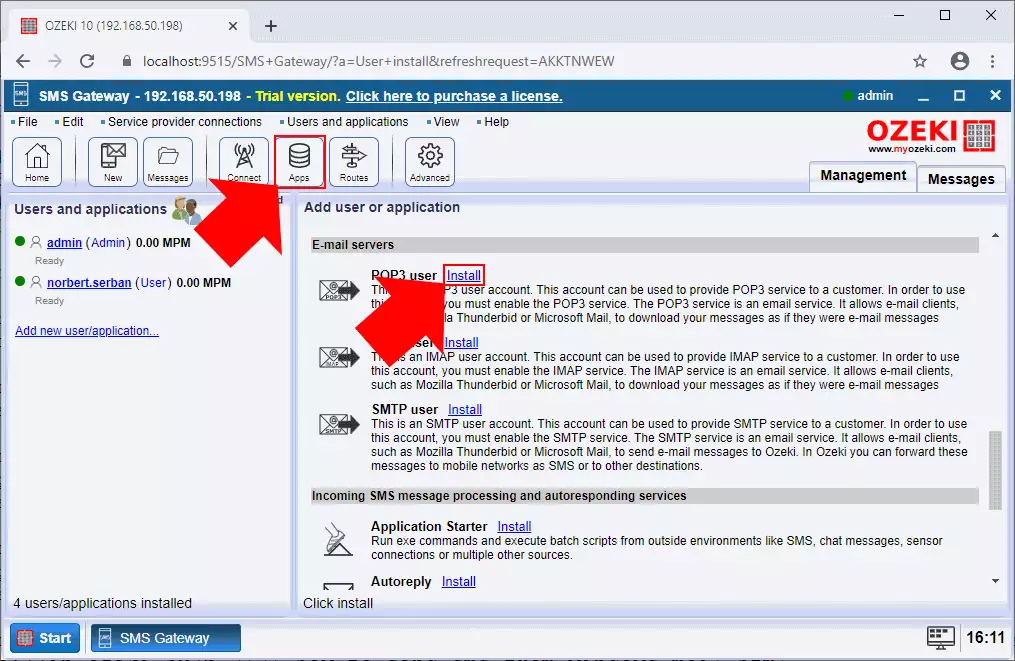
Ko kliknete na gumb Namesti, se prikaže naslednje okno, ki je konfiguracijski meni povezave uporabnika POP3. Tukaj morate vnesti edinstveno uporabniško ime v polje Uporabniško ime in geslo za uporabnika v polje Geslo, kot je prikazano na sliki 6. Nazadnje kliknite na V redu, da ustvarite povezavo uporabnika POP3.
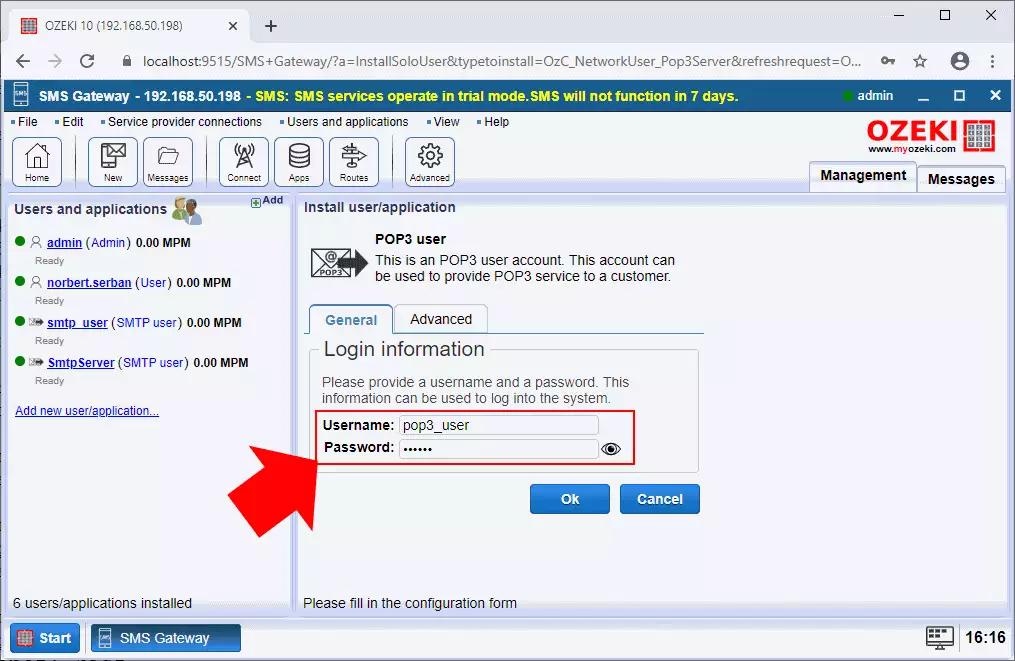
Preden povežete in konfigurirate Windows Mail s prehodom Ozeki SMS, morate konfigurirati storitev SMTP v SMS prehodu tako, da vklopite overjanje SMTP. Ta storitev SMTP je ustvarjena samodejno, ko ustvarite povezavo uporabnika SMTP. Če želite najti to storitev, izberite meni Napredno v orodni vrstici in kot je prikazano na sliki 7, nato kliknite na gumb Podrobnosti za storitev SMTP.
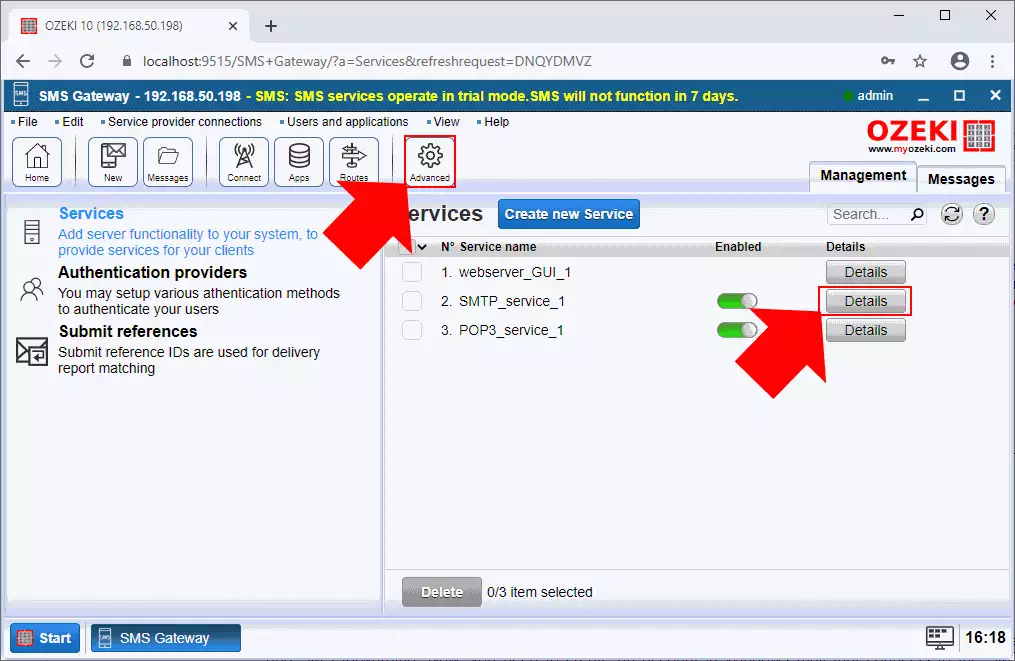
V meniju Podrobnosti za storitev SMTP lahko izvedete nekaj sprememb na storitvi. Če želite vklopiti možnost 'Zahtevaj overjanje SMTP', najprej izberite zavihek Konfiguriraj, kot je prikazano na sliki 8. Tukaj, v podmeniju Overjanje uporabnika, preprosto potrdite možnost 'Zahtevaj overjanje SMTP'. Ko končate, kliknite na V redu, da shranite spremembe storitve SMTP.
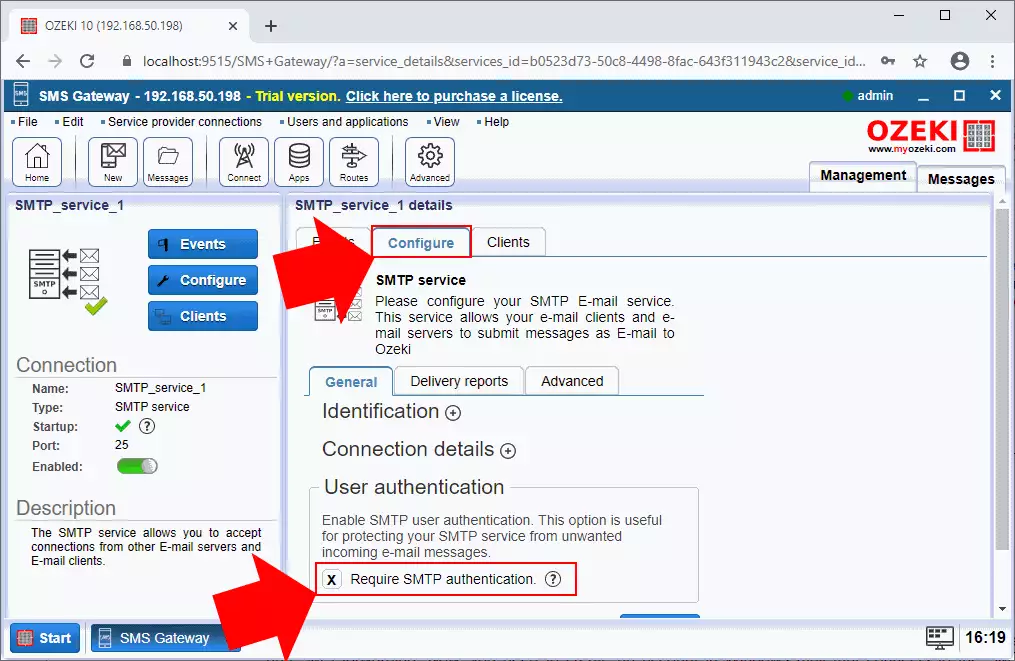
Na tej točki ste konfigurirali vse povezave in storitve v prehodu Ozeki SMS, da lahko obdelujejo posredovanje e-pošte in SMS-ov. Zdaj morate ustvariti račun v Windows Mail, ki se poveže s strežnikoma SMTP in POP3, integriranima v SMS prehod. Najprej odprite Windows Mail na vašem računalniku. Ta aplikacija je privzeto nameščena na vsakem računalniku z Windowsom in jo lahko odprete s klikom na njeno ikono v opravilni vrstici (slika 9).
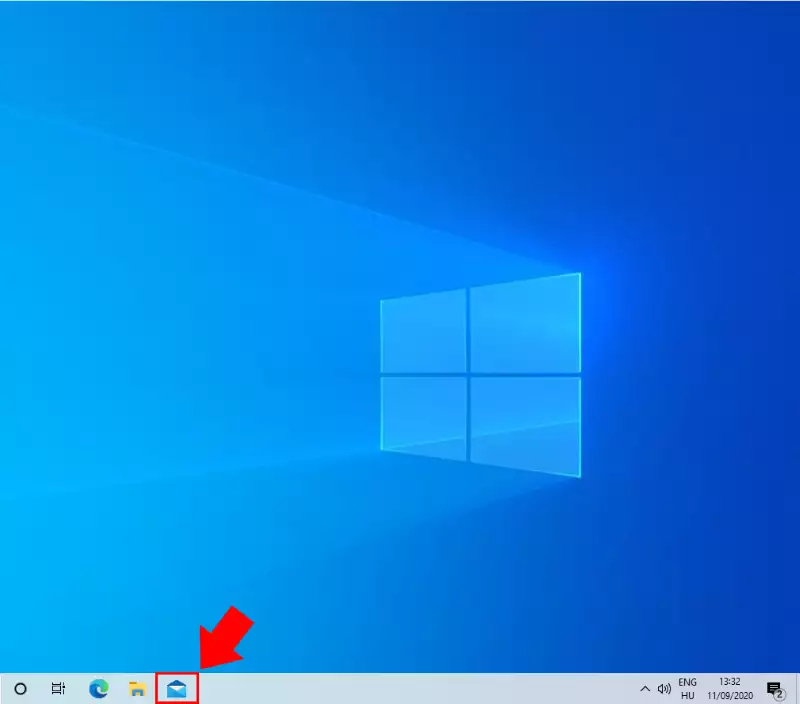
Ko odprete aplikacijo Windows Mail, boste videli glavni meni, kjer lahko preverite dohodno in odhodno e-pošto. Če želite ustvariti nov račun, najprej kliknite na ikono Nastavitve v spodnjem levem kotu, kot prikazuje slika 10, in na desni strani izberite možnost 'Upravljaj račune'. Ko odprete ta meni, morate izbrati možnost 'Dodaj račun', da lahko ustvarite nov račun.
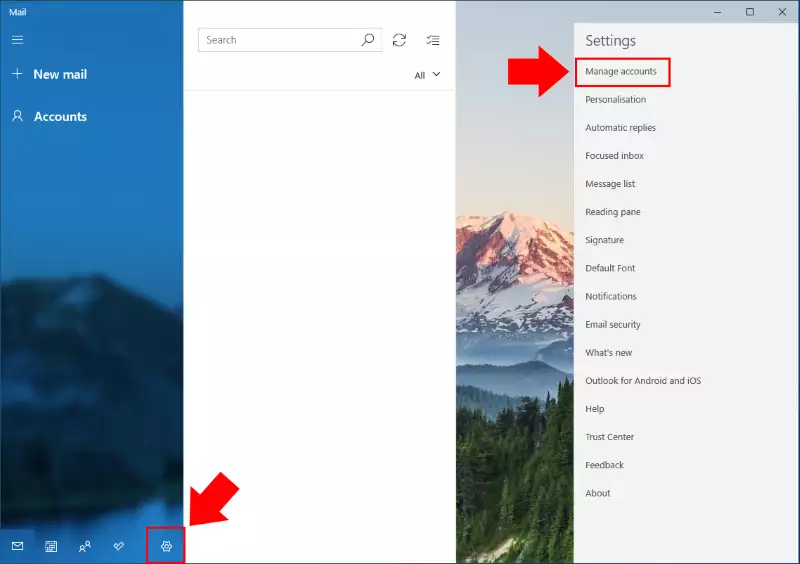
Na seznamu računov lahko ustvarite ali povežete veliko vrst e-poštnih računov z Windows Mail. Zdaj morate izbrati možnost 'Napredna nastavitev', da lahko konfigurirate strežnika SMTP in POP3. Kot je prikazano na sliki 11, morate izbrati možnost 'Internetna e-pošta'.
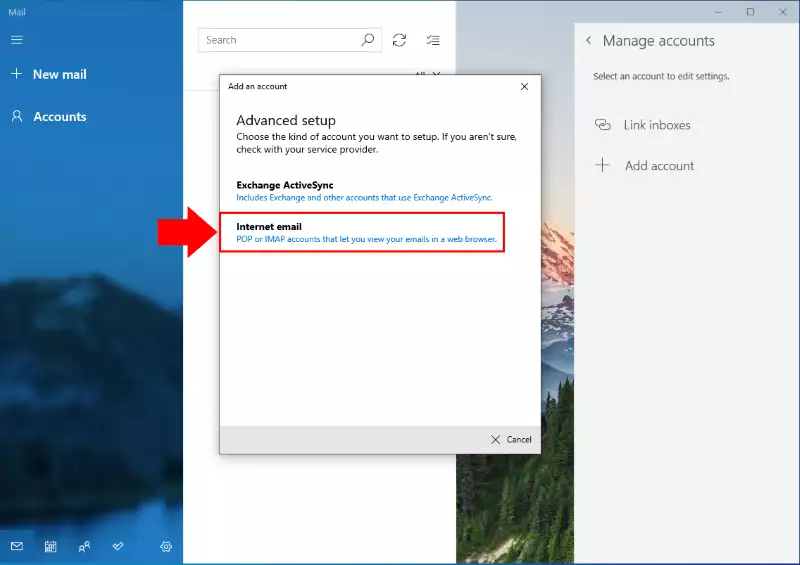
7. korak – Nastavitev računa za internetno e-pošto
Naslednji korak je določitev podrobnosti računa, da boste lahko pošiljali in prejemali e-poštna sporočila in SMS sporočila. Najprej vnesite e-poštni naslov, ki ga želite uporabljati za ta račun. Nato v polja Uporabniško ime in Geslo vnesite uporabniško ime in geslo vaše povezave POP3 uporabnika, ki ste jo ustvarili v SMS Gateway. Nato vnesite ime računa, ki ga Windows Mail uporablja za identifikacijo računa, in v naslednje polje vnesite ime, ki ga želite uporabljati kot ime pošiljatelja, ko pošiljate e-pošto. (Slika 12)
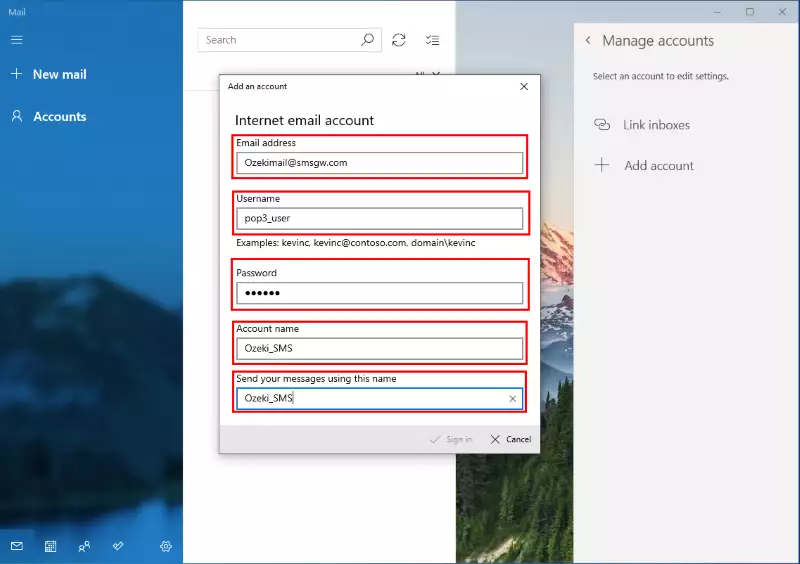
Nato morate določiti podrobnosti strežnikov SMTP in POP3. Strežnik za dohodno e-pošto bo strežnik POP3. Tukaj morate vnesti 'localhost:110', da uporabite vgrajeni strežnik POP3 v SMS Gateway. Nato izberite možnost POP3 kot 'Tip računa'. Nato v polje 'Odhodni (SMTP) strežnik e-pošte' vnesite 'localhost:25', da se povežete z strežnikom SMTP v SMS Gateway (Slika 13). V naslednjem koraku onemogočite možnost 'Uporabi isto ime in geslo za pošiljanje e-pošte' in tukaj vnesite uporabniško ime in geslo povezave SMTP uporabnika. Nazadnje onemogočite SSL za dohodna in odhodna sporočila in kliknite 'Prijava'.
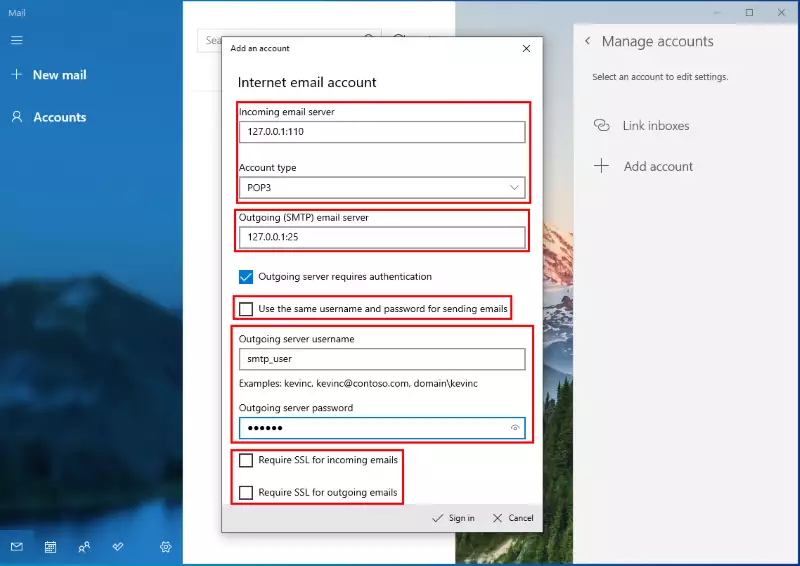
V prejšnjih korakih ste nastavili tako SMS Gateway kot Windows Mail, zato je zdaj vse pripravljeno za posredovanje e-pošte in SMS sporočil. Najprej preizkusimo posredovanje e-pošte v SMS. Za to odprite Windows Mail in kliknite gumb 'Plus', da napišete novo e-poštno sporočilo. Tukaj morate vnesti prejemnika v obliki telefonske številke@domena, kjer je telefonska številka telefonska številka prejemnika, domena pa ime domene SMS Gateway. Nato samo vnesite zadevo in vsebino sporočila. Nazadnje kliknite Pošlji, da pošljete e-pošto. (Slika 14)
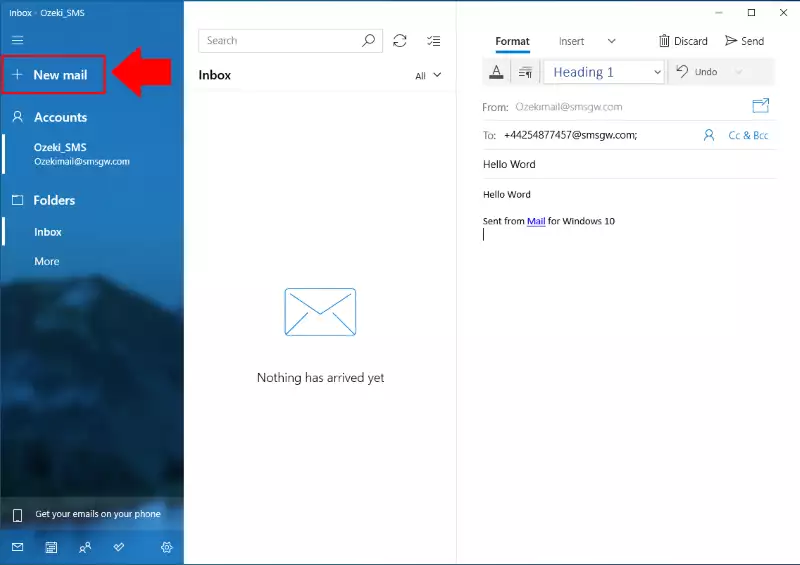
Ko pošljete e-poštno sporočilo, lahko preverite, ali rešitev deluje, tako da si ogledate dnevnike povezave SMTP uporabnika. To lahko odprete tako, da odprete meni povezave v SMS Gateway in tukaj izberete možnost Dogodki, kot prikazuje Slika 15. Tukaj lahko vidite, da je povezava prejela e-pošto in jo posredovala povezavi HTTP strežnika, ki lahko pošlje SMS sporočilo.
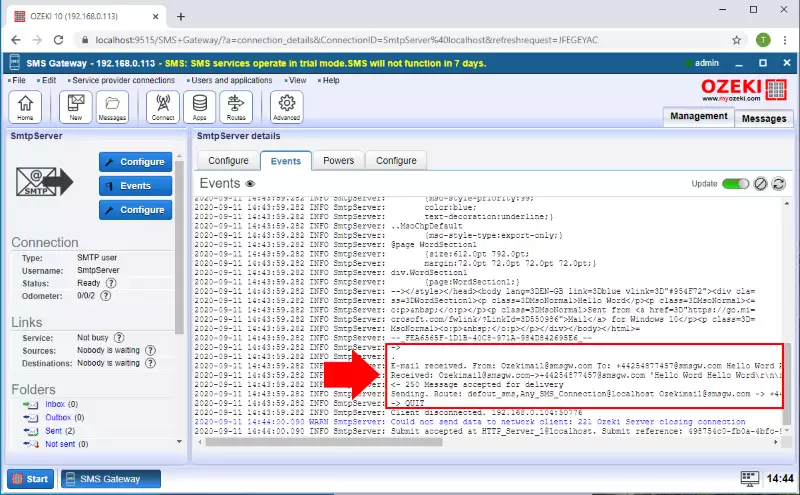
Preden preizkusite posredovanje SMS v e-pošto, morate narediti še eno nastavitev, da se prepričate, da rešitev deluje popolnoma. Na tej točki morate ustvariti pravilo usmerjanja iz katere koli povezave SMS na povezavo POP3 uporabnika. To omogoča povezavi POP3 uporabnika, da zbira vsa dohodna SMS sporočila in jih pošlje na povezani račun Windows Mail. Torej, odprite meni Usmerjanje iz orodne vrstice in izberite 'Ustvari novo usmerjanje'. Tukaj, kot prikazuje Slika 16, izberite 'Katera koli povezava SMS' za polje 'Od' in povezavo POP3 uporabnika za polje 'Za'. Če želite ustvariti usmerjanje, samo kliknite V redu.
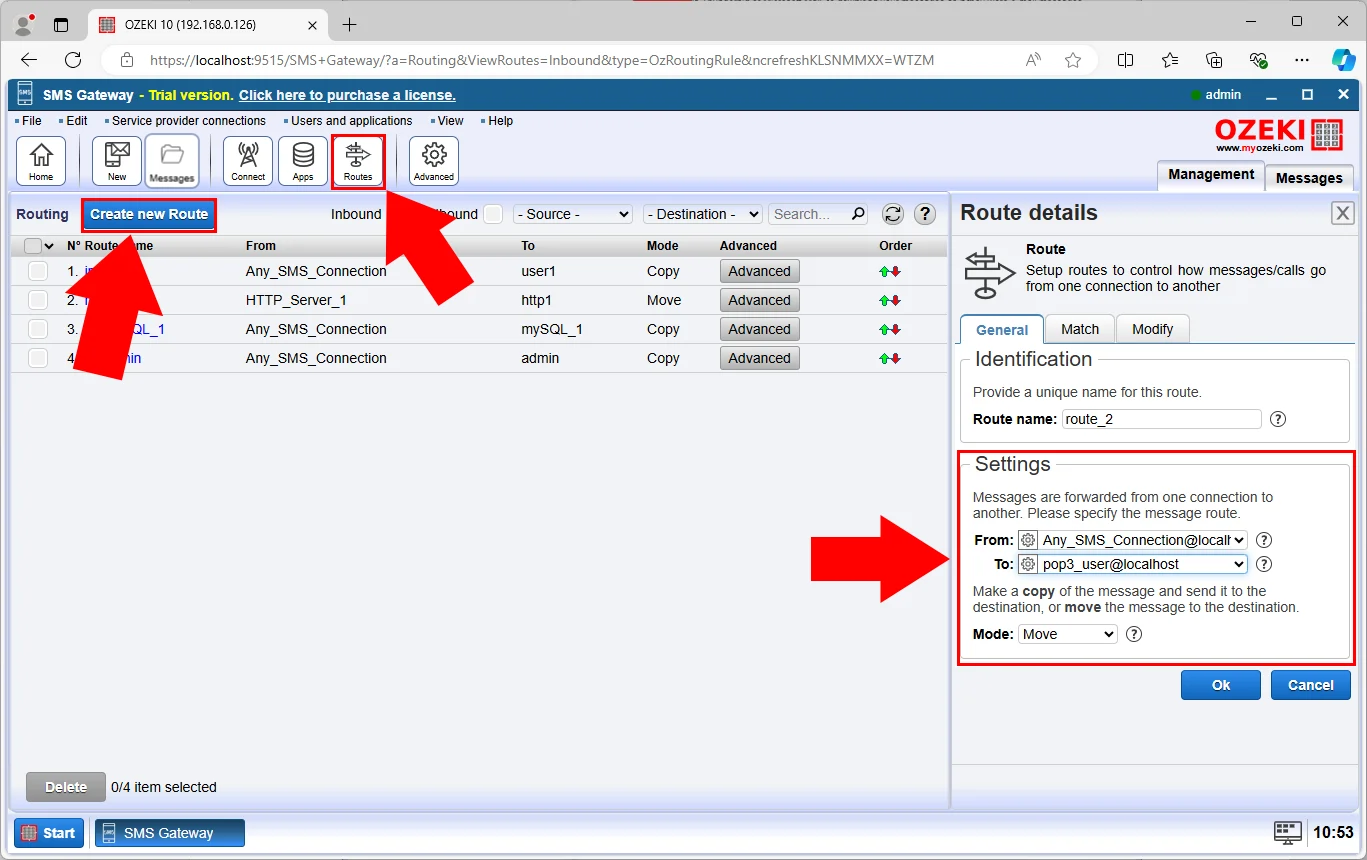
Svojo rešitev lahko preizkusite tudi v drugo smer in vidite, ali lahko posreduje SMS sporočila kot e-pošto. Za to odprite HTML obrazec povezave HTTP strežnika. Tukaj lahko pošljete SMS sporočilo (Slika 17). Samo vnesite telefonsko številko prejemnika in samo sporočilo. Ko ste pripravljeni, kliknite 'Pošlji', da pošljete SMS sporočilo.
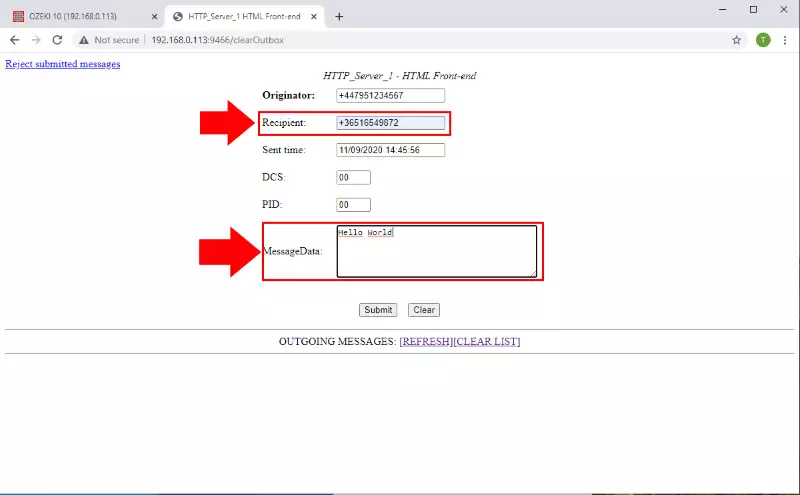
Takoj ko pošljete SMS sporočilo, SMS Gateway uporabi ustvarjeno pravilo usmerjanja, da pomaga povezavi POP3 uporabnika prejeti SMS sporočilo. Ko povezava POP3 uporabnika prejme SMS sporočilo, ga posreduje na povezani račun Windows Mail kot novo e-poštno sporočilo. Kot lahko vidite na Sliki 18, sporočilo prispe kot novo e-poštno sporočilo v mapo Prejeto.
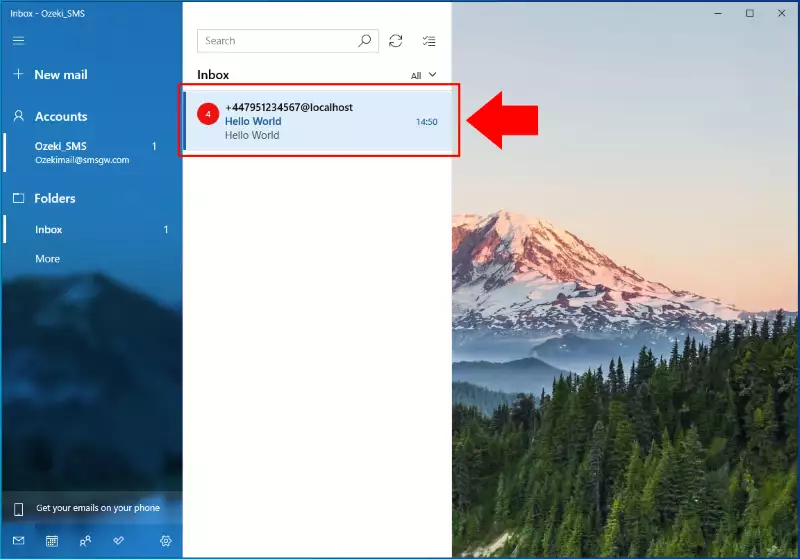
Ta članek je razložil, kako konfigurirati povezavo E-pošta na SMS in SMS na E-pošto z uporabo Ozeki SMS Gateway in Windows Mail.
Če ste skrbno sledili zgornjim korakom, lahko zdaj vzpostavite pot med SMS in e-poštnimi sporočili, kar bo vaše komunikacijo
naredilo bolj priročno. Če morate poslati sporočila na e-poštni naslov in mobilne telefonske številke, je ta rešitev
vsekakor za vas, saj lahko z enostavno rešitvijo za dostavo, ki jo ponuja Ozeki SMS Gateway, dosežete obe destinaciji.
Ozeki SMS Gateway je popolna povezava med SMS in e-pošto, ponuja pa še več.
Oglejte si, kaj še lahko dosežete s posredovanjem e-pošte na SMS, tako da
odprete naslednje strani: Posredovanje IMAP na SMS
in Posredovanje POP3 na SMS.
Zdaj je vaša naslednja naloga, da prenesete Ozeki SMS Gateway in takoj konfigurirate to rešitev! Vse
je pripravljeno, da jo lahko vzpostavite in zaženete v manj kot 10 minutah.
Pogosta vprašanja
Ali program deluje kot storitev Windows?
Ta članek je razložil, kako konfigurirati povezavo E-pošta na SMS in SMS na E-pošto z uporabo Ozeki SMS Gateway in Windows Mail. Če ste skrbno sledili zgornjim korakom, lahko zdaj vzpostavite pot med SMS in e-poštnimi sporočili, kar bo vaše komunikacijo naredilo bolj priročno. Če morate poslati sporočila na e-poštni naslov in mobilne telefonske številke, je ta rešitev vsekakor za vas, saj lahko z enostavno rešitvijo za dostavo, ki jo ponuja Ozeki SMS Gateway, dosežete obe destinaciji.
Ozeki SMS Gateway je popolna povezava med SMS in e-pošto, ponuja pa še več. Oglejte si, kaj še lahko dosežete s posredovanjem e-pošte na SMS, tako da odprete naslednje strani: Posredovanje IMAP na SMS in Posredovanje POP3 na SMS.
Zdaj je vaša naslednja naloga, da prenesete Ozeki SMS Gateway in takoj konfigurirate to rešitev! Vse je pripravljeno, da jo lahko vzpostavite in zaženete v manj kot 10 minutah.
Pogosta vprašanjaTa program priročno deluje kot ozadnja storitev v sistemu Windows. To pomeni dve ključni prednosti:
- Vedno teče: Ni potrebno, da ste prijavljeni, da bi program deloval. Deloval bo v ozadju.
- Samodejni zagon: Če se računalnik znova zažene, bo storitev samodejno znova zagnala program, kar zagotavlja neprekinjeno delovanje.
Da, obstaja.
Namesto da bi deloval kot storitev, lahko izberete ročni zagon Ozeki SMS Gateway.
Če želite to narediti, odprite ukazno vrstico (iščite "cmd.exe") in se pomaknite
v programsko mapo (običajno "C:\Program Files\Ozeki\OzekiNG"). Nato
izvedite naslednji ukaz, da zaženete program v načinu aplikacije:
OzekiNG.exe /run
